excel表格大家都熟悉了,可以方便我们编辑和保存数据。
excel表格当中的查找和替换功能是我们经常使用到的工具,能够帮助我们快速查找数据。
但是还是有一些小伙伴布置都在win10免激活系统下怎么使用excel表格查找和替换功能?所以小编介绍详细使用步骤给大家。
excel的查找和替换使用步骤:
1、我们点击开始选项卡,然后在编辑标签点击查找和选择按钮。
2、在弹出来的快捷菜单里,我们选择查找选项。
3、这时会弹出一个查找和替换对话框,我们在查找内容后面的文本框输入我们需要查找的内容,然后我们可以选择查找全部或者是查找下一个。
4、如果我们需要在excel中批量替换数据的话,我们只需要单击旁别的替换选项卡,然后我们在查找内容文本框输入需要替换的内容,在替换为文本框输入需要新的内容,最后可以选择是全部替换或者查找一个替换一个。
上述教程和大家分享win10系统用excel表格查找和替换功能的方法,如果你不知道如何使用,直接参考教程设置即可。
查找替换怎么操作excel公式
方法1:菜单操作
1、最常用的方式是,从菜单栏点击相关按钮进行操作。打开需要查找和替换的文档。这里以将“.”替换为“、”为例。
2、在菜单栏中,点击“开始”,然后在开始的常用工具中,点击“编辑”下面的倒三角形。
3、调出编辑菜单,点击“替换”选项。
4、调出了编辑选项卡,在“查找内容”中输入需要查找的内容“.”;在“替换为”中输入需要替换的内容“、”。
如果只是查找不替换,在“替换为”中不输入内容,点击“查找下一处”,就可以找到需要查看的内容,也可以直接点击上方的“查找”进行查找。
如果需要更多的查找选项,点击“更多”。
5、调查更多的查找选项,勾上需要的选项,然后按照第四步操作即可。这里是替换,一次性替换全部,点击“全部替换”。
6、很快就替换完所有需要替换的内容。
7、请看这里,被替换为新的内容了。
方法2:快捷方式操作
1、使用快捷方式“ctrl+f”,调出查找菜单,这时候在左边。点击后面的倒三角形。
2、然后点击“替换”,调出替换选项卡窗口。
3、替换窗口被调出来,与方法一中的操作一样,进行查找和替换即可。需要更多查找限定条件,点击“更多”即可。




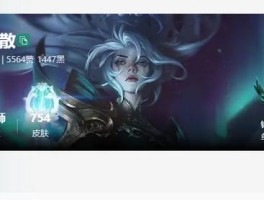





还没有评论,来说两句吧...